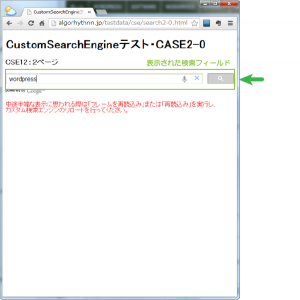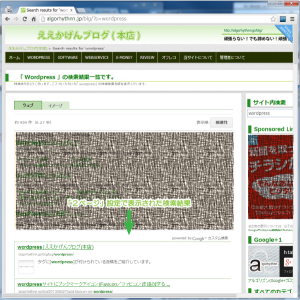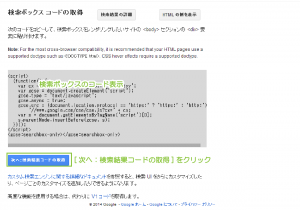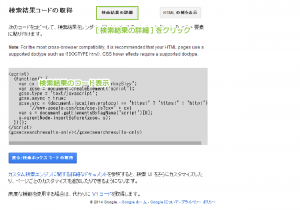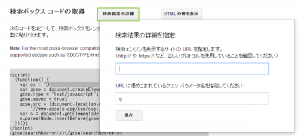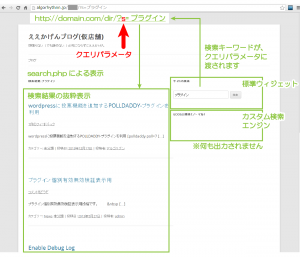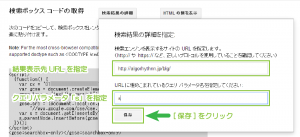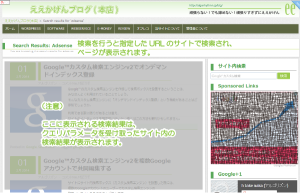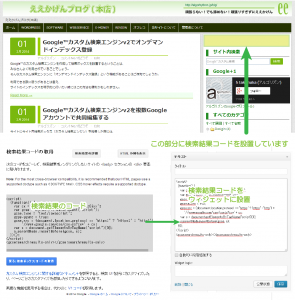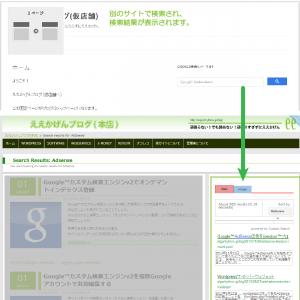(2ページ)Google™サイト内検索(カスタム検索エンジンv2)のレイアウト導入方法と実際動作
2014/11/22
Google™カスタム検索エンジン(CSE)のデザインを行う際には、
様々なレイアウトを選択し、検索結果を表示するように選択することができます。
ここでは「2ページ」レイアウトの実際の動作を確認できるように例示しておきます。
また導入方法についてもご紹介しておきます。
2ページ
検索ボックスと検索結果を同じウィンドウ内の別々のページに表示します。
実際に「2ページ」の表示の確認は以下の投稿でご紹介しています。
CSE単独設置検証(CASE2-0) – 2ページ
表示の例
「2ページ」表示では検索した結果が検索フィールドを設置したページとは
別のサイトに結果を表示する表示方法です。
この表示方法では複数のWordPressなどのCMS(Content Management System)などが、
独自に持っているサイト内検索の機能を利用して、
検索結果の表示をCMSのコンテンツ内に統合することができます。
検索フィールドに対してキーワードを入力し検索を実行します。
検索結果が指定したURLのサイトへクエリパラメータで渡され表示されます。
※URLの指定方法とクエリパラメータの設定は後述します。
「2ページ」スクリプト例
(注意)
このタイプを選択した場合には、コードの取得画面で2つのコードを取得する流れになります。
また、検索結果を表示するURLおよびクエリパラメータの設定を行う必要があります。
※検索結果を表示するURLを指定しない場合には、
Googleでホストされる検索結果ページが開きます。
コードを取得する際に最初に検索ボックスのコードが表示されます。
検索ボックスコード
2ページ検索ボックススクリプト例
|
1 2 3 4 5 6 7 8 9 10 11 12 13 |
<script> (function() { var cx = '01xxxxxxxxxxxxxxxxx31:l_lrxxxxxyy'; var gcse = document.createElement('script'); gcse.type = 'text/javascript'; gcse.async = true; gcse.src = (document.location.protocol == 'https:' ? 'https:' : 'http:') + '//www.google.com/cse/cse.js?cx=' + cx; var s = document.getElementsByTagName('script')[0]; s.parentNode.insertBefore(gcse, s); })(); </script> <gcse:searchbox-only></gcse:searchbox-only> |
検索結果コード
検索ボックスのコード表示画面から
[次へ:検索結果コードの取得]をクリックすると検索結果コードが表示されます。
またこのタイプでは[検索結果の詳細]ボタンが上部に表示されています。
2ページ結果コードスクリプト例
|
1 2 3 4 5 6 7 8 9 10 11 12 13 |
<script> (function() { var cx = '01xxxxxxxxxxxxxxxxx31:l_lrxxxxxyy'; var gcse = document.createElement('script'); gcse.type = 'text/javascript'; gcse.async = true; gcse.src = (document.location.protocol == 'https:' ? 'https:' : 'http:') + '//www.google.com/cse/cse.js?cx=' + cx; var s = document.getElementsByTagName('script')[0]; s.parentNode.insertBefore(gcse, s); })(); </script> <gcse:searchresults-only></gcse:searchresults-only> |
[検索結果の詳細]ボタンをクリックすると検索エンジンを表示するサイトのURLと
URLに埋め込まれるクエリパラメータを指定するフィールドが表示されます。
検索エンジンを表示するサイトのURLを指定
ここに指定するURLは検索結果を表示するサイトのURLを指定することで、
指定したサイトでサイト内検索の結果を表示します。
これはWordPress標準のサイト内検索ウィジェットを設置した際に表示されるURLのように、
URLにクエリパラメータを含む形で検索要求を行います。
WordPressで利用されているクエリパラメータは「s」が利用されています。
当サイト(http://algorhythnn.jp/blg/)のWordPress標準のサイト内検索ウィジェットは、
サイドバーの下部に設置していますが、
実際に検索を行うと、以下のようなsearch.phpによる検索結果表示を行っています。
URLとクエリパラメータの設定
先ほどの[検索結果の詳細]ボタンをクリックし、
URLを当サイト(http://algorhythnn.jp/blg/)に設定します。
またクエリパラメータをWordPress標準の「s」として保存します。
作成したカスタム検索エンジンを別のサイトに表示し、検索を行います。
※ここでは「検索結果コード」はまだサイトに設定していません。
実際に検索を行うと、指定したURLのサイトにて検索が行われ結果が表示されます。
検索結果コードの指定
検索結果コードを設定した場合は以下のように表示されます。
URLに指定した当サイト(http://algorhythnn.jp/blg/)のサイドバーに「検索結果コード」を設定します。
先ほど同様に検索ボックスを設置した別のサイトにて検索を行うと、
当サイト(http://algorhythnn.jp/blg/)のサイドバーに対して、
カスタム検索エンジンによる検索結果が表示されます。
尚、今回はsearch.phpの変更を行いませんでしたが、
検索結果を表示するテンプレートを変更し「検索結果コード」に置き換えることで、
サイドバー以外の場所にカスタム検索エンジンの結果を表示させることもできます。
※運用中サイトの為、ここで例示はできませんが、以下のようなイメージです。
(レイアウト:2列のキャプチャイメージです)
このようにして、検索フィールドを設置するサイトと、
検索対象・検索結果表示を行うサイトを別に指定してカスタム検索エンジンを利用することができます。
さいごに
カスタム検索エンジンはこのデフォルト設定で設置されていることが多いように思いますが、
様々なレイアウトを選択して設置することができますので、
デフォルトにこだわらず自身のサイトにあったレイアウトを選択されるといいでしょう。
| No | レイアウト | 動作例 |
|---|---|---|
| 1 | オーバーレイ | (オーバーレイ)Google™サイト内検索のレイアウト導入方法と実際動作 |
| 2 | 2ページ | (2ページ)Google™サイト内検索のレイアウト導入方法と実際動作 |
| 3 | 全幅 | (全幅)Google™サイト内検索のレイアウト導入方法と実際動作 |
| 4 | 2列 | (2列)Google™サイト内検索のレイアウト導入方法と実際動作 |
| 5 | コンパクト | (コンパクト)Google™サイト内検索のレイアウト導入方法と実際動作 |
| 6 | 結果のみ | (結果のみ)Google™サイト内検索のレイアウト導入方法と実際動作 |
| 7 | Goolgeがホスト | (Googleがホスト)Google™サイト内検索のレイアウト導入方法と実際動作 |
カスタム検索エンジンのデザイン設定については以下で戻れます。
Google™サイト内検索(カスタム検索エンジンv2)のデザイン設定
参考
Custom Search Element Control API – Custom Search — Google Developers#layout
Two-page
Google™はGoogle Inc. の登録商標(第4478963号及び第4906016号)です。
GoogleロゴはGoogle Inc. の国際登録商標です。
国際登録番号:881006及び926052及び1086299及び1091990及び1145934
Google AdSense™,AdSense™はGoogle Inc. の登録商標(第4899412号)です。
関連記事
-

-
(Android)Google+でブロックしたユーザーを解除する
Google or AdMax Promotion(cel) 禁断の機能がau公 …
-

-
Google™Chromeで指定したユーザーで指定したURLのみを1発で開く方法
Google or AdMax Promotion(it) 禁断の機能がau公式 …
-

-
(PC)Googleアカウントでログイン認証したサービスを解除する方法
Google or AdMax Promotion(it) 禁断の機能がau公式 …
-

-
Google™のロゴに似たデザインのアイキャッチ画像をGoogleはやはり認めてくれていないようだ
Google or AdMax Promotion(it) 禁断の機能がau公式 …
-
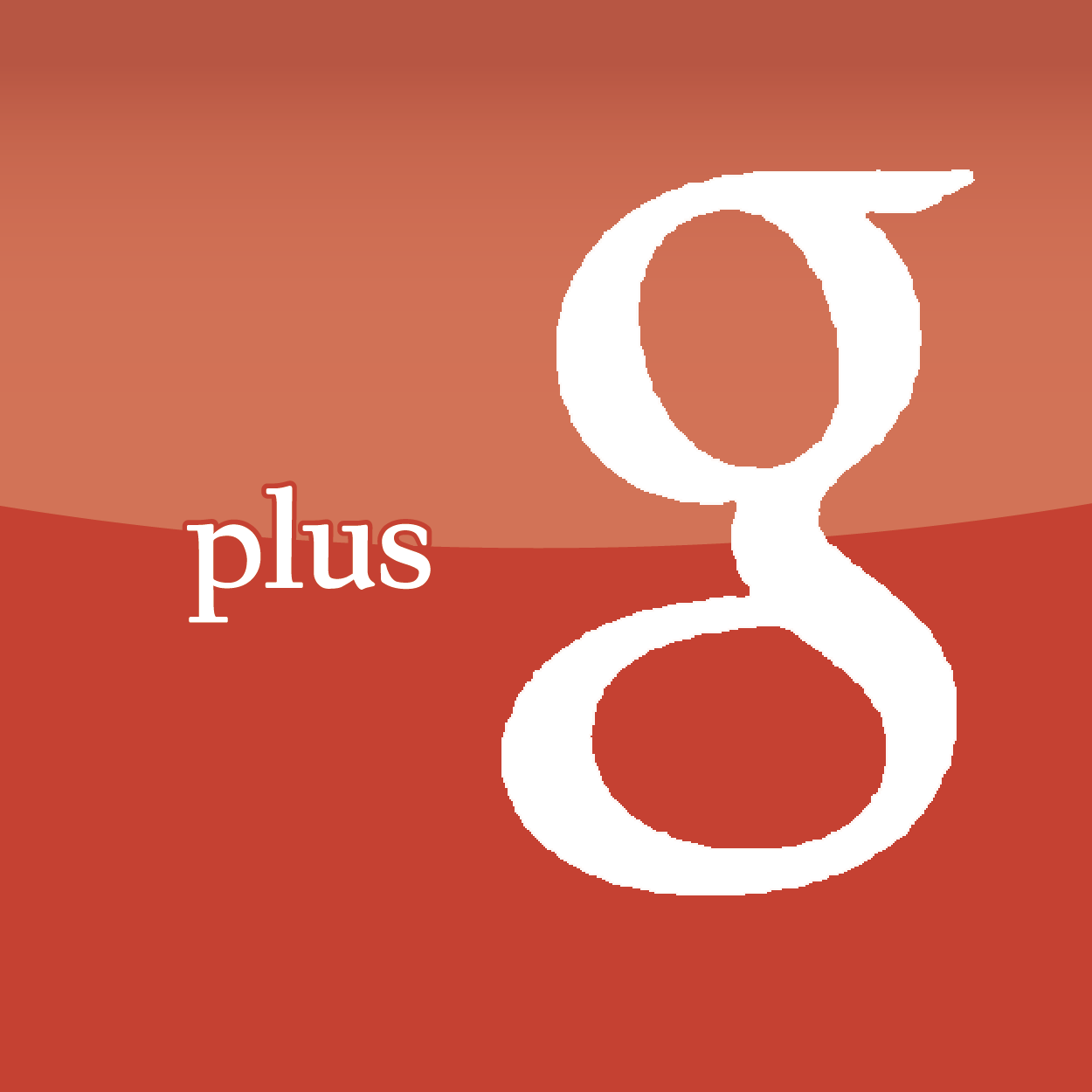
-
Google+のホームを荒らすユーザーのフォロー解除せず表示しない方法
Google or AdMax Promotion(it) 禁断の機能がau公式 …
-
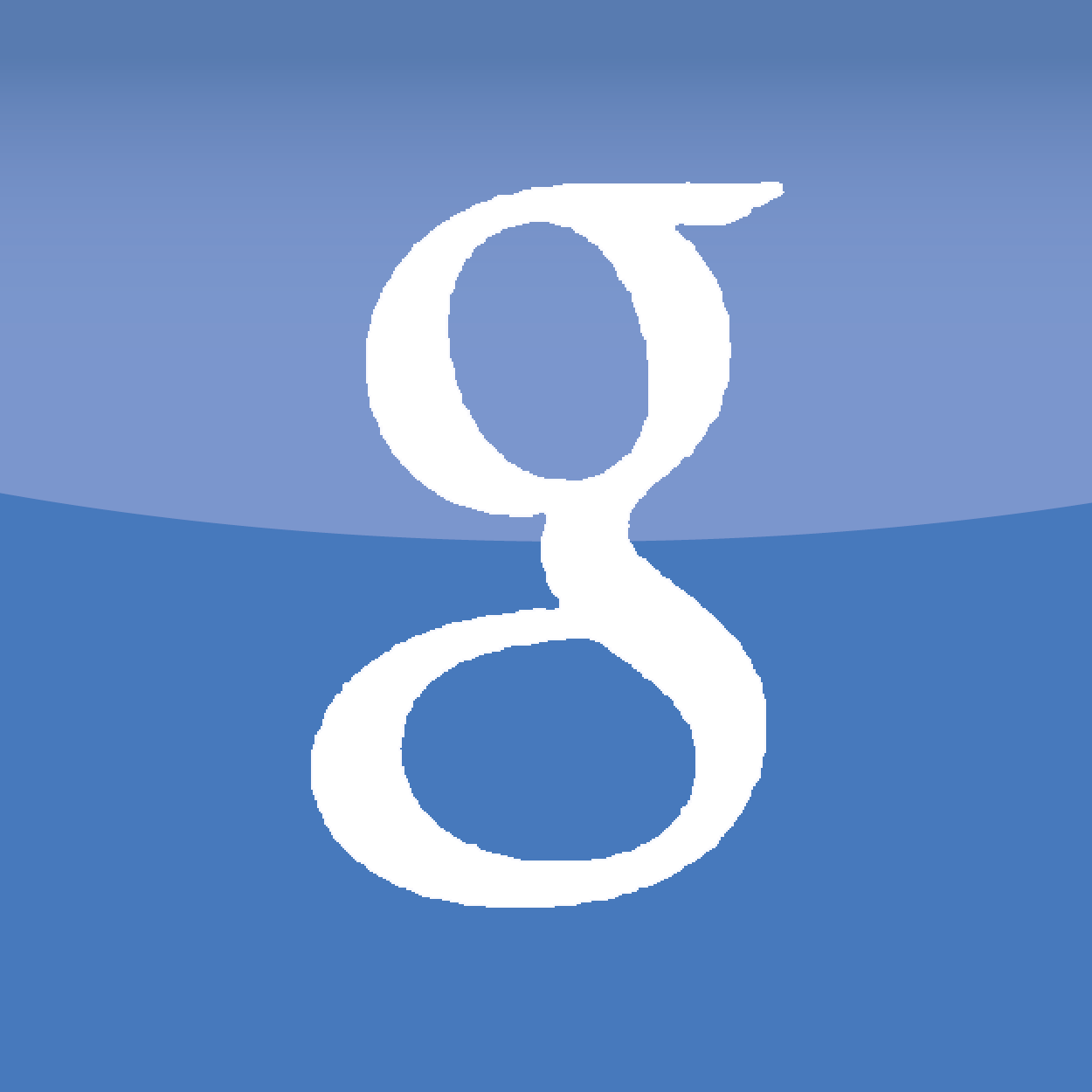
-
.webp画像の.png,.jpg等で保存する方法(表示する方法)
Google or AdMax Promotion(it) 禁断の機能がau公式 …
-

-
(iPhone)Google+プロフィールの画像を「削除」する手順
Google or AdMax Promotion(it) 禁断の機能がau公式 …
-

-
Google+のコミュニティーに投稿を行っても、プロフィールに表示しない方法
Google or AdMax Promotion(it) 禁断の機能がau公式 …
-

-
Google™サイト内検索(カスタム検索エンジンv2)の検索機能設定
Google or AdMax Promotion(it) 禁断の機能がau公式 …
-

-
Google+プロフィールの名前付けポリシーで指摘受け対応しました
Google or AdMax Promotion(it) 禁断の機能がau公式 …